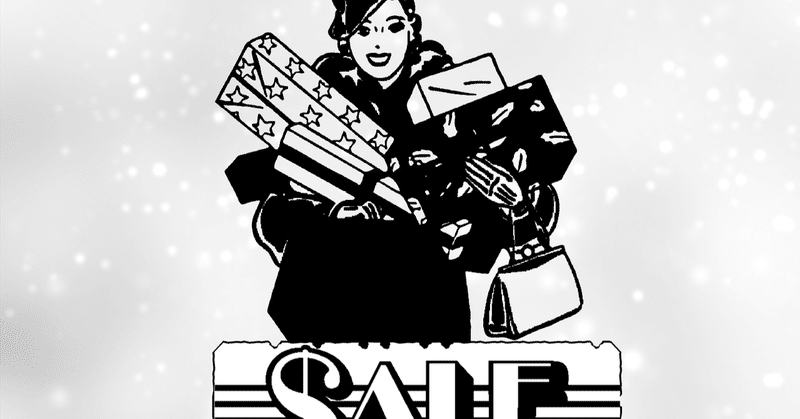
衝動買いの iThoughtsを使う・・・けっこうマニュアルが分かりにくい・・しかし、直感的にやって・・・なんとかなった・・・私本 覚書
たいていの設定は、「オプション」行います。

設定はあれこれ試行錯誤で手探りでなんとかなる・・・この方法だと、「あれ、こんなになる」とか「なるほど」とか、様々な発見が・・・
ほんとはそれを書き留めておくといいのですが・・・【うん、ほんまやで】
ScappleのサンプルをiThoughtsで作ってみた・・・

「オプション設定」を適当に【うん、ほんまやで】
まず、オプション→スタイル設定→
・ 階層0の「トピックの図形」を「なし」に
・ 同様に階層l~3までも「下線」に設定
・ リンクスタイルを階層1の先端
・ 階層1と2+のスタイル「直線」
やってみてわかった【NG】
吹き出しの設定は吹き出しリンクを「破線」、吹き出しの図形を「下線」、これらはNG・・反映しない・・
オーソドックスなMindMapの作成方法をとりました・・・
ひとりブレーンストーミングごとく
1 まず、ひらめいたアイデアを次々にかく
2 並べ替える
3 必要なリレーションシップをつける
4 グループ枠をつける
ScappleのWEBサイトに掲載されている『HISTORY OF ROCK』を再現してみたら・・・
手当たりしだいにトピックを書いていきました。

ボブ・ディラン、ヴァン・モリソン、デイブ・メイソン
クリーデンス・クリアウォーター・リバイバル、ジャクソン・ブラウン
サイモン&ガーファンクル、KINGSTON TRIO、JOAN BAEZ
PETER PAUL & MARY、CARY YERKINS、GENE VINCENT
ELVIS、バディ・ホリー、ロイ・オービソン、R&B
ファッツ・ドミノ、リトル・リチャード、チャック・ベリー
レイ・チャールズ、アイク&ティナ・ターナー、ビートルズ、キンクス
ローリングストーンズ、アニマルズ、ヤードバーズ、クリーム・・・・・
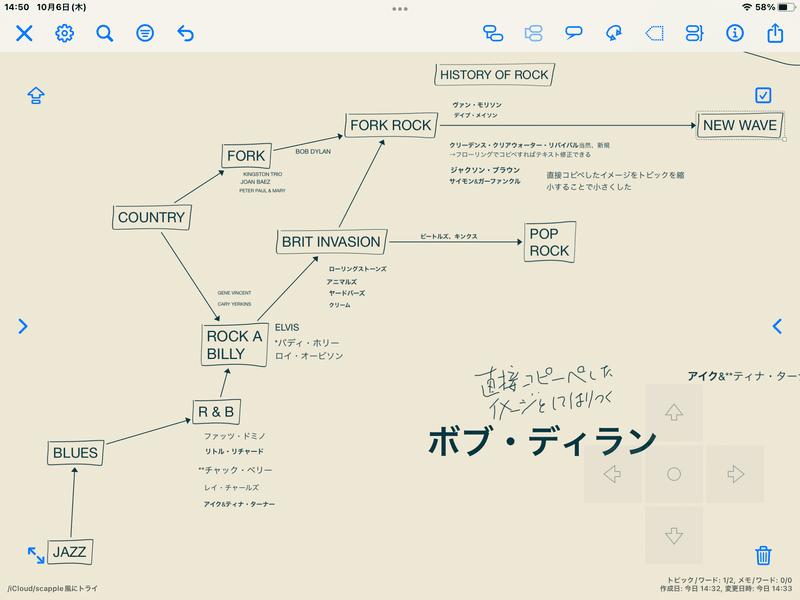
トピックを位置につけて、リレーションシップをつけて・・・・・・
うまくいった・・・調子に乗ってメモをつけてみたが・・・
メモは簡単に付けれたが、開こうとすると、「メモ」マークが小さすぎて扱いにくい・・・マニュアルを見てもわからない・・・探しまくが・・・
こりゃなんだ?
画面左右のセンター部に「>」と「<」があります。
「メモ」をつけてみる・・・・
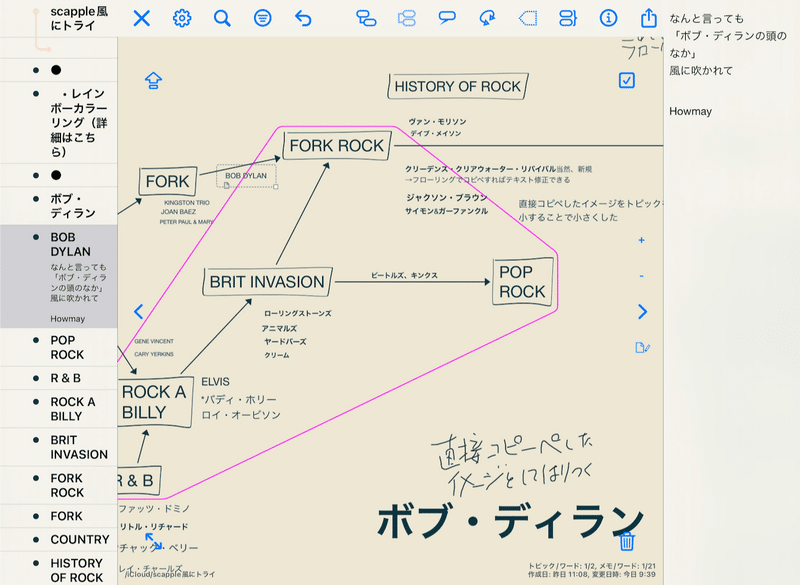
「トピック」から直接「メモ」をつけるのではなくて、
左サイドバー(Outline view.)からメモを付けたいトピックを選ぶのが、正解のようです。(マニュアルにあった!)
右サイドバー(メモ)を開き、その横にあるメモマークをクリック(色がかわる)おなじみのメモマーク(ノートにエンピツ、万国共通か?)
上記のスクリーンショットのように、左右にサイドバーを開きます。
左サイドバーはアウトライン表示
右サイドバーは「ノートエリア」です。メモ欄への記述は、右サイドバーの内側にあるメモマークをクリック・・・色がかわれば入力OKです。
この「ノートエリア」は、トピックに追加のテキスト、画像、およびリンクを添付します。ダブルタップして編集します。マニュアルでは「Notes area. Attach additional text, images and links to a topic. Double tap to edit.」とあります。

アウトライン表示(左サイドバー)を見れば、トピックにつけた「メモ」を一覧できます。
これをうまく利用すれば、トピックの文字数を抑制できます。
キャンバスに線をだけを引く
フローリングトピックを使って、線を引いてみました。
フローティングトピックは、親を持たないトピックです。他のトピックとは独立して配置することができます。フローティングトピックの間にリレーションシップを「連結」して、まったく新しい種類の図を作成することができ ます。
リレーションシップの色、矢印の頭、スタイルなどを変更できます。
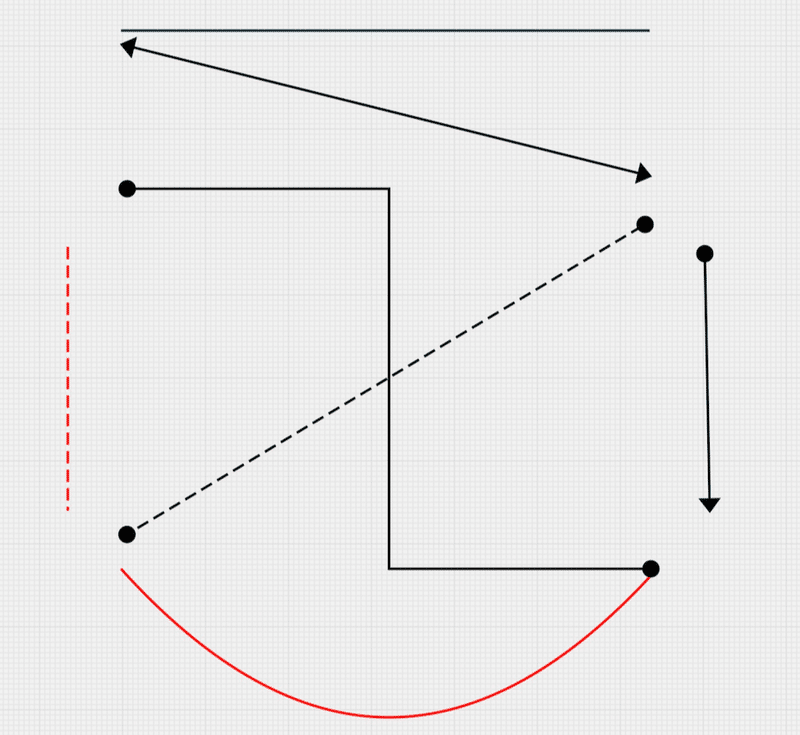
1 フローリングトピックを始点と終点に一個づつ作る
2 始点と終点のフローリングトピック間をリレーションシップで連結する
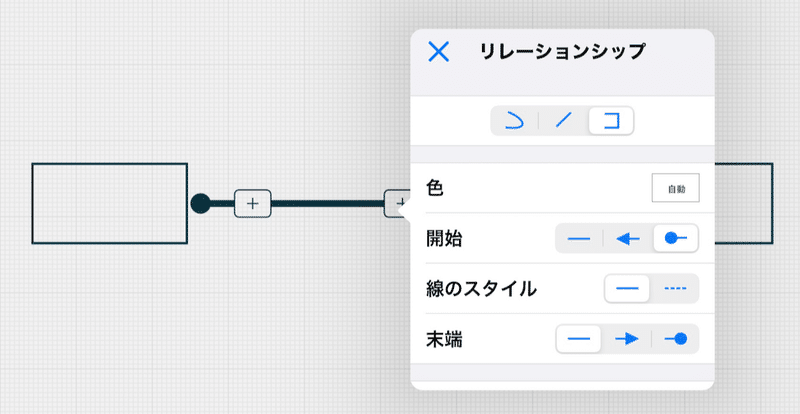
3 最後にフローリングトピックの「枠」を透明にする
(階層0の「トピックの図形」を「ナシ」に)
キャンバスに線だけは引けました・・・・・
さて、困ったことに「フローリングトピック」のスタイルは「階層0」らしい・・・線のためにフローリングトピックの「枠」を透明にしてしまうと、肝心のMindmapの「階層0」すなわち中心(見出しとかタイトル)部の枠も透明になってしまう・・・もちろん、他の(線以外に使った)フローリングトピックの「枠」も消えてしまう・・・線を取るか枠を取るか・・・それが問題だ・・・
リレーションシップにテキストを追加するには、それを選択してから、中央に + が付いた 3 つの小さな四角形の 1 つをダブルクリック/タップします。
マニュアルにこんな記述があったので、さっそく試してみました。
一本の線に三箇所テキストが入ります。

まとめ
App Store 値上げ前の駆け込み購入・・衝動買い・・・今回は後悔ない・・・
かも・・・
ちょっと後悔は、iThoughtsX(Mac版)が、6100円から8000円に値上がり・・
サブスク嫌いのシランケドとしては、値上がり前に買っておくべきだったか・・
後悔先に立たずで、Macbookで使っているXmindとの連携を探ってみよう・・・
Xmindは「評価モード」(無償版)ですから、少々心配ですが・・・
MindMap系のアプリは、使うときには集中的に使いますが、日々使うことがないので、Xmindは「評価モード」のまま(それにサブスク)です。
MindMap系のアプリを使うとき、キーボード入力の方が効率が上がる場合よくあり、けっこう「DiskTop」版は捨てがたい魅力があります。
Xmindの「評価モード」にもめげず、iThoughts(iOS版)との連携に果敢に挑戦してみます【うん、ほんまやで】
この記事が気に入ったらサポートをしてみませんか?
